win11无法mmc创建管理单元 Win11任务计划MMC错误无法打开怎么办
Win11系统中,有时候在尝试创建管理单元或打开任务计划MMC时会遇到错误,让用户感到困惑和烦恼,这种情况可能会导致一些功能无法正常运行,影响用户的正常使用体验。针对这种情况,我们需要采取一些方法来解决问题,确保系统的正常运行和管理。接下来我们将介绍一些解决方法,帮助用户解决Win11中MMC错误的问题。
任务计划程序窗口,MMC 无法创建管理单元
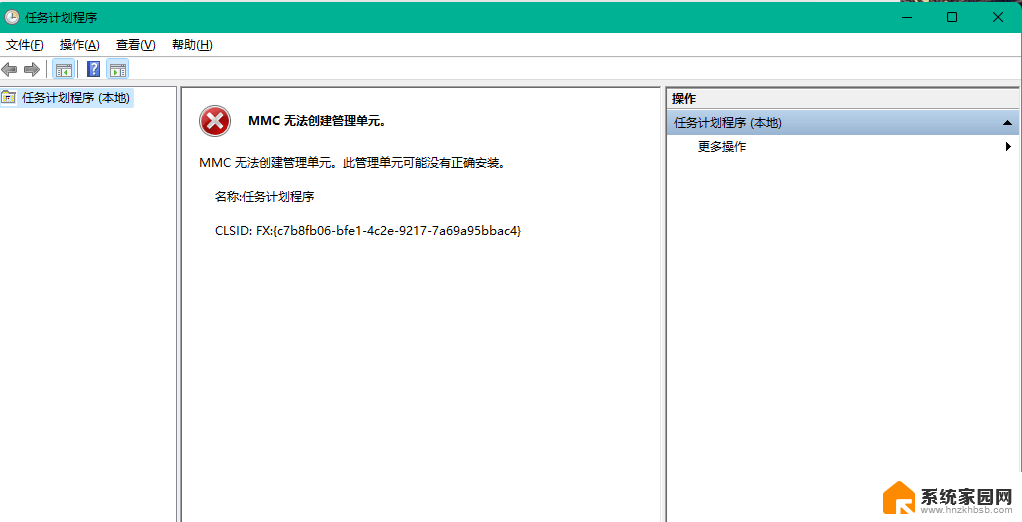
一、sfc
命令提示符中,输入并按回车执行【sfc /scannow】 命令,该命令主要是用来修复系统文件的,不管是系统文件缺失,或损坏都可以修复。
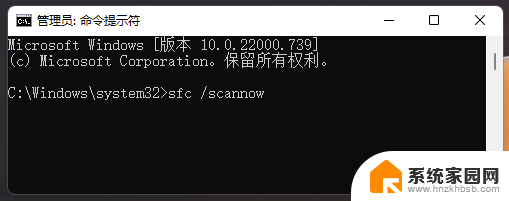
二、dism
命令提示符中,输入并按回车执行【DISM /Online /Cleanup-Image /CheckHealth】命令,该命令可以用来修复Windows系统镜像、安装程序、恢复程序和PE系统。
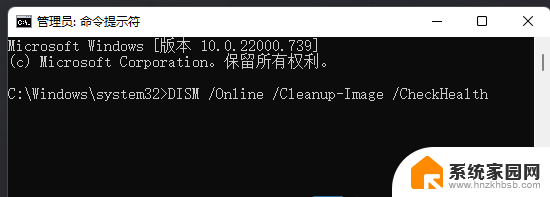
三、初始化
1、命令提示符中,输入并按回车执行【systemreset -cleanpc】命令,可以唤起系统重置。
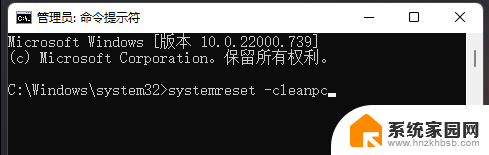
2、全新启动,这将删除所有应用和程序,但 Windows 标配的那些应用和程序除外。你的制造商安装的所有 Microsoft Store 应用也将保留。你的个人文件和一些 Windows 设置将保留。
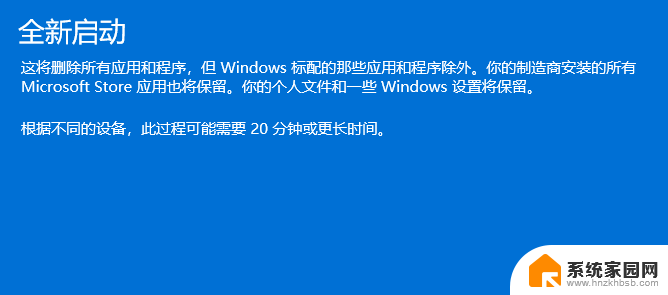
一键重装Win11系统。
参考文章:
如何手动更新Windows11?手动更新Win11系统详细步骤
电脑怎么安装双系统?Win11 和 Win7双系统安装图文教程
以上就是win11无法mmc创建管理单元的全部内容,如果您还不了解,请按照以上步骤操作,希望能对您有所帮助。
win11无法mmc创建管理单元 Win11任务计划MMC错误无法打开怎么办相关教程
- mmc无法初始化管理单元win11 Win11mmc无法创建管理单元的解决方法
- 任务管理器打不开了win11 Win11任务管理器无法打开怎么办
- win11打开任务计划 Win11任务计划程序打开方法
- win11任务栏管理器在哪 Win11如何快速打开任务栏管理器
- win11的每日计划在哪 如何在计划中添加今日任务清单
- win11创建本地管理账户 win11创建本地账户的方法
- win11如何打开计算机管理 Win11计算机管理界面怎么打开
- win11开始菜单打不开怎么办 Win11开始菜单无法打开怎么办
- win11打开管理 Win11系统如何打开计算机管理
- win11打开系统后台 win11任务管理器打开方式
- win11系统默认声音 Win11如何设置默认音量大小
- win11怎么调开机启动项 Win11开机启动项配置
- win11如何关闭设置桌面 Windows11设置主页如何关闭
- win11无法取消pin密码 win11怎么取消登录pin密码
- win11锁屏设置在哪里设置 win11系统锁屏界面设置方法
- win11屏保密码怎样设置 Win11屏保密码设置步骤
win11系统教程推荐
- 1 win11屏保密码怎样设置 Win11屏保密码设置步骤
- 2 win11磁盘格式化失败 硬盘无法格式化怎么修复
- 3 win11多了个账户 Win11开机显示两个用户怎么办
- 4 电脑有时不休眠win11 win11设置不休眠怎么操作
- 5 win11内建桌面便签 超级便签文本添加
- 6 win11红警黑屏只能看见鼠标 win11玩红色警戒黑屏故障解决步骤
- 7 win11怎么运行安卓应用 Win11安卓应用运行教程
- 8 win11更新打印机驱动程序 Win11打印机驱动更新步骤
- 9 win11l图片打不开 Win11 24H2升级后无法打开图片怎么办
- 10 win11共享完 其他电脑无法访问 Win11 24H2共享文档NAS无法进入解决方法